Windows 11 是微软推出的最新操作系统,它带来了许多新功能和改进,有时用户可能会遇到无法打开磁盘管理的问题,这可能是由于多种原因引起的,包括权限问题、驱动程序问题或系统文件损坏等,我们将详细介绍如何解决 Windows 11 无法打开磁盘管理的问题,并提供一些可能的解决方案。
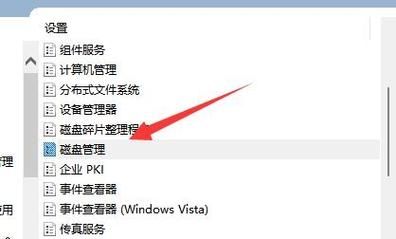
让我们了解一下磁盘管理是什么以及它在 Windows 11 中的作用,磁盘管理是一个内置的工具,用于管理和配置计算机上的硬盘驱动器和分区,通过磁盘管理,用户可以执行各种操作,如创建、格式化、删除分区,更改驱动器字母,以及查看磁盘空间使用情况等,如果无法打开磁盘管理,将会影响用户对硬盘驱动器的管理和维护。
如何解决 Windows 11 无法打开磁盘管理的问题呢?以下是一些可能的解决方案:
1、检查权限:确保您具有足够的权限来访问磁盘管理,以管理员身份运行命令提示符或 PowerShell,并尝试使用 diskmgmt.msc 命令打开磁盘管理,如果仍然无法打开,请确保您的账户具有管理员权限。
2、更新驱动程序:过时或不兼容的驱动程序可能导致磁盘管理无法正常工作,尝试更新硬盘驱动器的驱动程序,可以通过设备管理器或制造商的网站下载最新的驱动程序。
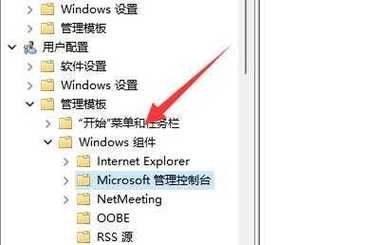
3、运行系统文件检查器:系统文件损坏可能导致磁盘管理无法打开,运行系统文件检查器可以扫描并修复损坏的系统文件,打开命令提示符(以管理员身份),输入 sfc /scannow 并按回车键,等待扫描完成,然后重新启动计算机。
4、禁用第三方安全软件:某些第三方安全软件可能会阻止磁盘管理的正常运作,尝试禁用或卸载这些软件,然后再次尝试打开磁盘管理。
5、恢复系统:如果以上方法都无法解决问题,您可以尝试恢复到之前的系统还原点,这将撤销最近的系统更改,可能会解决磁盘管理无法打开的问题。
除了上述解决方案外,还有一些其他注意事项可以帮助您解决 Windows 11 无法打开磁盘管理的问题:
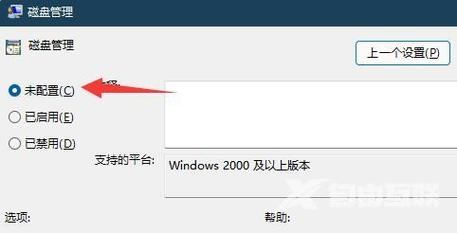
确保您的操作系统已更新到最新版本,微软会定期发布更新来修复已知的问题和漏洞。
检查硬件连接:确保硬盘驱动器正确连接到计算机,并且没有松动或损坏的电缆。
检查磁盘状态:使用命令提示符(以管理员身份)运行 chkdsk /f 命令来检查磁盘上的错误并进行修复。
考虑使用第三方磁盘管理工具:Windows 自带的磁盘管理工具无法满足您的需求,您可以考虑使用第三方磁盘管理工具,如 EaseUS Partition Master、MiniTool Partition Wizard 等。
Windows 11 无法打开磁盘管理可能是由多种原因引起的,通过检查权限、更新驱动程序、运行系统文件检查器、禁用第三方安全软件以及恢复系统等方法,您应该能够解决这个问题,如果问题仍然存在,建议寻求专业技术支持或联系微软客服获取进一步帮助。


